文章详情页
EXE文件加密器加密exe文件的方法步骤
浏览:96日期:2023-10-28 11:26:35
EXE文件加密器是一款能够帮助用户给exe文件设置密码的功能软件,这些exe文件大多都是开发人员研发出来的软件程序,所以在使用的时候有很多都是需要收费的,那么开发人员就可以通过这款软件将exe文件加密之后进行收费,并且这款软件还有多种加密模式可以选择,能够帮助用户更加方便的进行加密操作,介于有的用户还不知道如何使用这款软件,小编就来跟大家分享一下具体的操作方法吧,感兴趣的朋友不妨一起来看看这篇方法教程,希望能够帮助到大家。

1.首先第一步我们打开软件之后点击界面中的选择待加密文件这个功能按钮,点击之后即可添加需要加密的exe文件。

2.点击选择文件按钮之后会出现一个选择文件的界面,在这个界面中选中目标文件之后点击右下角的打开按钮。
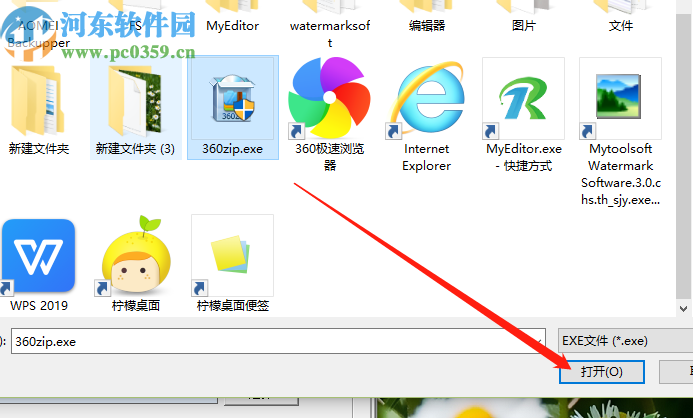
3.点击打开按钮之后我们选择的exe文件就成功添加到软件界面了,然后下一步是选择输入我们想要加密文件的密码。
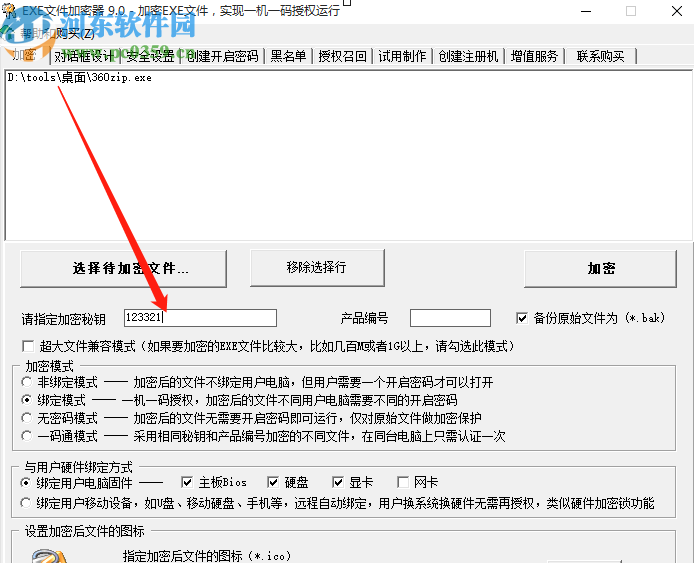
4.密码输入完成之后下一步我们还可以在加密模式这个模块中点击选择加密文件的模式,大家根据自己的需求选择即可。
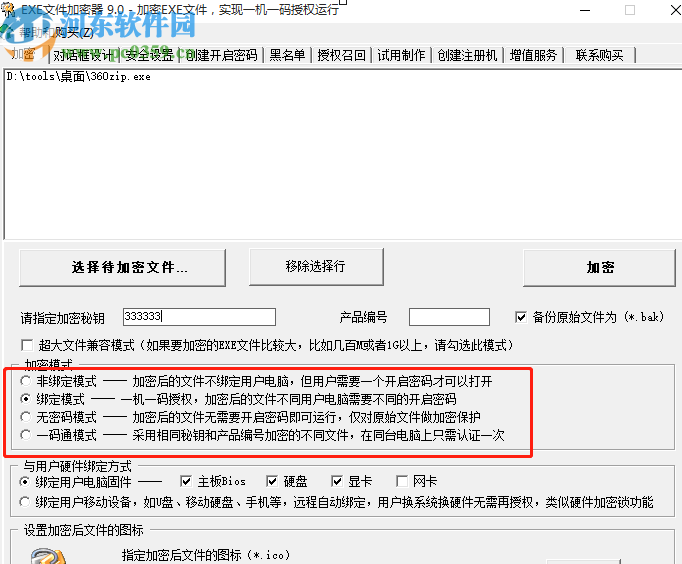
5.最后在选择好加密模式之后我们点击界面右上方的加密这个功能按钮即可加密这个exe文件。

使用上述教程中的操作方法我们就可以通过EXE文件加密器这款软件来加密电脑中的exe文件了,有需要的朋友不妨试一试小编分享的方法,希望能够对大家有所帮助。
相关文章:
排行榜

 网公网安备
网公网安备